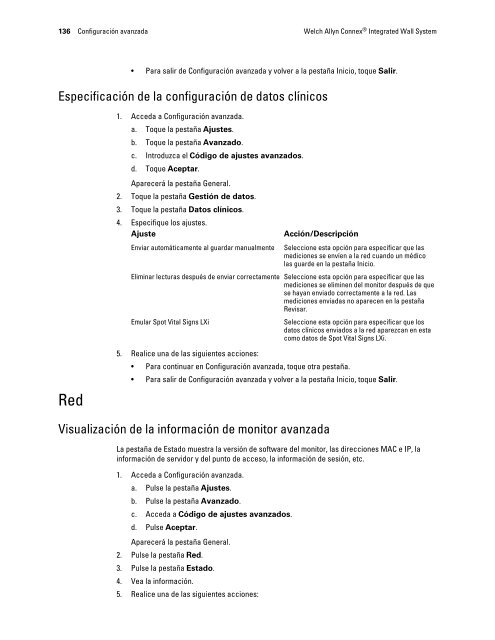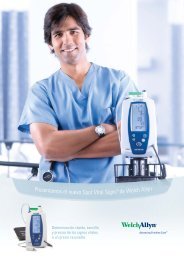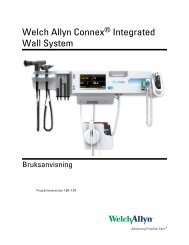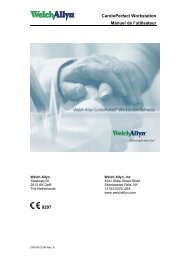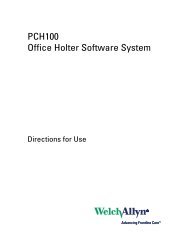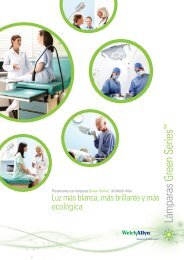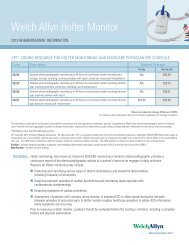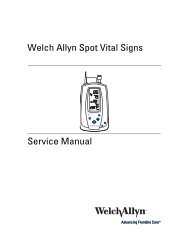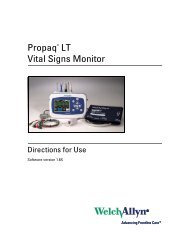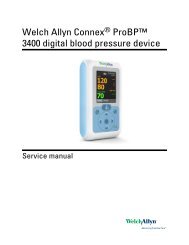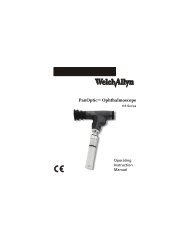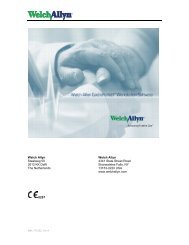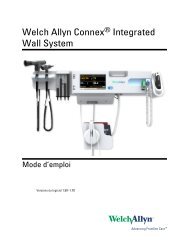Instrucciones de uso, Welch Allyn Connex® Integrated Wall System
Instrucciones de uso, Welch Allyn Connex® Integrated Wall System
Instrucciones de uso, Welch Allyn Connex® Integrated Wall System
Create successful ePaper yourself
Turn your PDF publications into a flip-book with our unique Google optimized e-Paper software.
136 Configuración avanzada <strong>Welch</strong> <strong>Allyn</strong> Connex ® <strong>Integrated</strong> <strong>Wall</strong> <strong>System</strong>• Para salir <strong>de</strong> Configuración avanzada y volver a la pestaña Inicio, toque Salir.Especificación <strong>de</strong> la configuración <strong>de</strong> datos clínicos1. Acceda a Configuración avanzada.a. Toque la pestaña Ajustes.b. Toque la pestaña Avanzado.c. Introduzca el Código <strong>de</strong> ajustes avanzados.d. Toque Aceptar.Aparecerá la pestaña General.2. Toque la pestaña Gestión <strong>de</strong> datos.3. Toque la pestaña Datos clínicos.4. Especifique los ajustes.AjusteEnviar automáticamente al guardar manualmenteAcción/DescripciónSeleccione esta opción para especificar que lasmediciones se envíen a la red cuando un médicolas guar<strong>de</strong> en la pestaña Inicio.Eliminar lecturas <strong>de</strong>spués <strong>de</strong> enviar correctamente Seleccione esta opción para especificar que lasmediciones se eliminen <strong>de</strong>l monitor <strong>de</strong>spués <strong>de</strong> quese hayan enviado correctamente a la red. Lasmediciones enviadas no aparecen en la pestañaRevisar.Emular Spot Vital Signs LXiSeleccione esta opción para especificar que losdatos clínicos enviados a la red aparezcan en estacomo datos <strong>de</strong> Spot Vital Signs LXi.Red5. Realice una <strong>de</strong> las siguientes acciones:• Para continuar en Configuración avanzada, toque otra pestaña.• Para salir <strong>de</strong> Configuración avanzada y volver a la pestaña Inicio, toque Salir.Visualización <strong>de</strong> la información <strong>de</strong> monitor avanzadaLa pestaña <strong>de</strong> Estado muestra la versión <strong>de</strong> software <strong>de</strong>l monitor, las direcciones MAC e IP, lainformación <strong>de</strong> servidor y <strong>de</strong>l punto <strong>de</strong> acceso, la información <strong>de</strong> sesión, etc.1. Acceda a Configuración avanzada.a. Pulse la pestaña Ajustes.b. Pulse la pestaña Avanzado.c. Acceda a Código <strong>de</strong> ajustes avanzados.d. Pulse Aceptar.Aparecerá la pestaña General.2. Pulse la pestaña Red.3. Pulse la pestaña Estado.4. Vea la información.5. Realice una <strong>de</strong> las siguientes acciones: